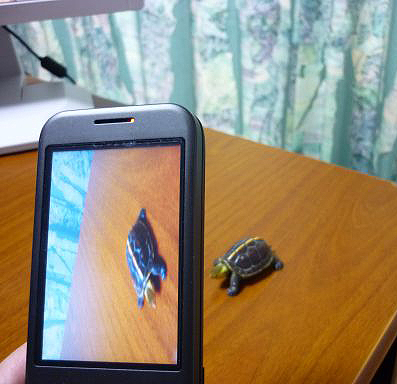Google I/OでAndroid 2.2やGoogle TVが発表!
グーグルは5月21日、年次イベント「Google I/O」の2日目の基調講演で、Androidの最新バージョン2.2(コードネーム「Froyo」、フローズン・ヨーグルトの略称)や、Androidを搭載する「Google TV」を発表しました。さらなる機能が追加された、Androidの今後の展開が楽しみですね。
またグーグルは同時に、最新Android端末「HTC EVO 4G Sprint」をイベント参加者全員に配布しました。会場にいた参加者がうらやましい限りです。
Androidでもカメラを使うアプリは当たり前
さて、ケータイにカメラが装備されるようになったのは1999年ごろで、それから2〜3年のうちに爆発的に普及し、10年の歳月が流れた現在では、世界的に見てもカメラが装備されていないケータイを探すことは、モノクロ画面のケータイを探すぐらい難しいです。つまり、いまどきのケータイには「カメラが付いていて当たり前」と考えてよいでしょう。
そんな状況を踏まえ、Androidではカメラを制御するためのAPIが標準で提供されています。今回は、Androidでどのようにカメラを制御するかを見ていきましょう。
サンプルアプリは以下よりダウンロードしてください。
なお、今回はAPI Level 5で追加された機能を一部使用するので、Android 2.0以上の端末が必要です。
まずは、Androidカメラを起動して終了してみる
「AndroidManifest.xml」の設定
カメラを使用するためには、「AndroidManifest.xml」に以下の設定を追加する必要があります。
<uses-permission android:name="android.permission.CAMERA" /> <uses-feature android:name="android.hardware.camera" /> <uses-feature android:name="android.hardware.camera.autofocus" /> <uses-feature android:name="android.hardware.camera.flash" />
上から順に、カメラを使用するためのパーミッション、カメラ機能、オートフォーカス機能、フラッシュ機能です。オートフォーカスやフラッシュは、その機能を使用しないのであれば、省略しても構いません。
Androidのカメラは、横向き専用!
またAndroidのカメラは、横向き専用です。下記のように「android:screenOrientation="landscape"」をActivityの属性に追加する必要があります。
<activity android:name="Hello" android:screenOrientation="landscape" />
これを行わなかった場合、以下のように90度回転したプレビューが表示されます。
次ページでは、引き続きカメラの起動と終了、そして撮影の仕方を詳しく見ていきましょう。
Copyright © ITmedia, Inc. All Rights Reserved.